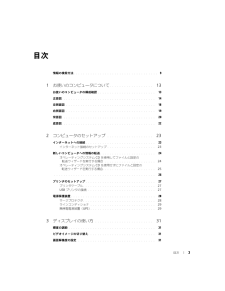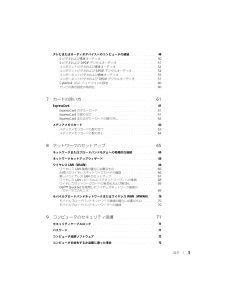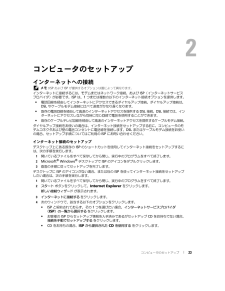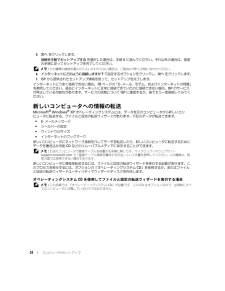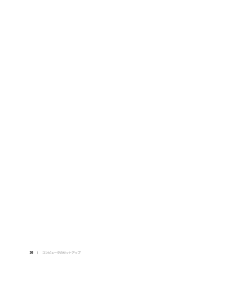Q&A
取扱説明書・マニュアル (文書検索対応分のみ)
"セットアップ"2 件の検索結果
"セットアップ"30 - 40 件目を表示
全般
質問者が納得デルには無線LAN接続用の専用アプリケーションがインストールされてます。
これをアンインストールしないとバッティングして確実に上手く行きません。
大きな問題がもう一つ問題があります。
デルInspiron 6400の内蔵無線LANはAOSSに対応してましたか?
聞いたこと無いのですけど。。
PSPやDSはもちろんAOSSに対応してますよ。
リンク先で対応機種が一応調べられます。
http://buffalo.jp/aoss/machine.html
6899日前view106
全般
質問者が納得相性が出なければ、PC2-6400(DDR2-800)でも使えます。
ただし、動作はPC2-5300(DDR2-667)でのものとなります。
まあ、体感は殆ど変わりませんが。
メモリ、CPU、ビデオカードといったメインパーツを交換した時は、BIOSの設定を見直した方がいいです。
(出来れば、C-MOSクリアしてから。)
5020日前view65
目次 3目次情報の検索方法 . . . . . . . . . . . . . . . . . . . . . . . . . . . . . . . . . . . 91 お使いのコンピュータについて . . . . . . . . . . . . . . . . . . 13お使いのコンピュータの構成確認 . . . . . . . . . . . . . . . . . . . . . . . . 13正面図 . . . . . . . . . . . . . . . . . . . . . . . . . . . . . . . . . . . . . . . 14左側面図 . . . . . . . . . . . . . . . . . . . . . . . . . . . . . . . . . . . . . 18右側面図 . . . . . . . . . . . . . . . . . . . . . . . . . . . . . . . . . . . . . 19背面図 . . . . . . . . . . . . . . . . . . ....
目次 5テレビまたはオーディオデバイスへのコンピュータの接続 . . . . . . . . . . . 48S ビデオおよび標準オーディオ . . . . . . . . . . . . . . . . . . . . . . . 50S ビデオおよび S/PDIF デジタルオーディオ . . . . . . . . . . . . . . . . 51コンポジットビデオおよび標準オーディオ . . . . . . . . . . . . . . . . 52コンポジットビデオおよび S/PDIF デジタルオーディオ . . . . . . . . . . 54コンポーネントビデオおよび標準オーディオ . . . . . . . . . . . . . . . 55コンポーネントビデオおよび S/PDIF デジタルオーディオ . . . . . . . . . 57Cyberlink(CL )ヘッドフォンの設定 . . . . . . . . . . . . . . . . . . . 60テレビの表示設定の有効化 . . . . . . . . . . ...
8 目次12 DellTM QuickSet の機能 . . . . . . . . . . . . . . . . . . . . . . 11713ノートブックコンピュータを携帯するときは . . . . . . . 119コンピュータの識別 . . . . . . . . . . . . . . . . . . . . . . . . . . . . . . . 119コンピュータの梱包 . . . . . . . . . . . . . . . . . . . . . . . . . . . . . . . 119携帯中のヒントとアドバイス . . . . . . . . . . . . . . . . . . . . . . . . . . 120飛行機内での利用 . . . . . . . . . . . . . . . . . . . . . . . . . . . . . 12014 デルへのお問い合わせ . . . . . . . . . . . . . . . . . . . . . . . 12115仕様 . . . . . . . . ....
10 情報の検索方法 コンピュータのセットアップ方法 セットアップ図 サービスタグとエクスプレスサービスコード Microsoft Windows ライセンスラベルサービスタグおよび Microsoft(R) Windows(R) ライセンスラベルはお使いのコンピュータの底面 にあります。 サービスタグは、 support.jp.dell.com をご参照の際に、またはテクニカルサポートへのお問い合わせの際に、コンピュータの識別に使用します。 エクスプレスサービスコードを利用すると、テクニカルサポートに直接電話で問い合わせることができます。何をお探しですか? こちらをご覧ください
コンピュータのセットアップ 232コンピュータのセットアップインターネットへの接続 メモ : ISP および ISP が提供するオプションは国によって異なります。インターネットに接続するには、モデムまたはネットワーク接続、および ISP (インターネットサービスプロバイダ)が必要です。ISP は、 1 つまたは複数の以下のインターネット接続オプションを提供します。 電話回線を経由してインターネットにアクセスできるダイヤルアップ接続。ダイヤルアップ接続は、DSL やケーブルモデム接続に比べて速度がかなり遅くなります。 既存の電話回線を経由して高速のインターネットアクセスを提供する DSL 接続。 DSL 接続では、インターネットにアクセスしながら同時に同じ回線で電話を使用することができます。 既存のケーブルテレビ回線を経由して高速のインターネットアクセスを提供するケーブルモデム接続。ダイヤルアップ接続をお使いの場合は、インターネット接続をセットアップする前に、コンピュータのモデムコネクタおよび壁の電話コンセントに電話線を接続します。DSL またはケーブルモデム接続をお使いの場合、セットアップ...
28 コンピュータのセットアップ 3 プリンタの電源を入れてから、コンピュータの電源を入れます。 新しいハードウェアの追加ウィザード ウィンドウが表示されたら、キャンセル をクリックします。4 必要に応じて、プリンタドライバをインストールします。プリンタに付属のマニュアルを参照してください。電源保護装置電圧変動や電力障害の影響からシステムを保 護するために、電源保護装置が利用できます。 サージプロテクタ ラインコンディショナ 無停電電源装置( UPS )サージプロテクタサージプロテクタやサージプロテクション 機能付き電源タップは、雷雨中または停電の後に発生する恐れのある電圧スパイクによるコンピュータへの 損傷を防ぐために役立ちます。サージプロテクタの製造 業者によっては、特定の種類の損傷に対して保証範囲を設けています。サージプロテクタを選 ぶ際は、装置の保証書をよくお読みください。ジュール定格が高いほど、デバイスをより保護できます。ほかの装置と比較して有効性を判断するには、ジュール定格を比較します。 注意 : ほとんどのサージプロテクタには、電力の 変動または落雷による電撃に対する保護機能はありません。お...
24 コンピュータのセットアップ5 次へ をクリックします。接続を手動でセットアップする を選択した場合は、手順 6に進んでください。それ以外の場合は、画面の手順に従ってセットアップを完了してください。 メモ : どの種類の接続を選んだらよいかわからない場合は、 ご契約の ISP にお問い合わせください。6 インターネットにどのように接続しますか ? で設定するオプションをクリックし、 次へ をクリックします。7 ISP から提供されたセットアップ情報を使って、セットアップを完了します。インターネットにうまく接続できない場合、78 ページの「 E- メール、モデム、およびインターネットの問題」を参照してください。過去にインターネットに正常に接続できていたのに接続できない場合、ISP のサービスが停止している可能性があります。サービスの状態について ISP に確認するか、後でもう一度接続してみてください。新しいコンピュータへの情報の転送Microsoft(R) Windows(R) XP オペレーティングシステムには、データを元のコンピュータから新しいコンピュータに転送する、ファイルと設定の転送...
26 コンピュータのセットアップウィザードディスクを作成します1 スタート ボタンをクリックします。2 ファイルと設定の転送ウィザード をクリックします。3 ファイルと設定の転送ウィザードの開始 画面が表示されたら、次へ をクリックします。4 これはどちらのコンピュータですか ? 画面で 転送先の新しいコンピュータ をクリックし、次へ をクリックします。5 Windows XP CD がありますか ? 画面で、次のドライブでウィザードディスクを作成する : をクリックして、次へ をクリックします。6 書き込み可能 CD などのリムーバブルメディアを挿入して、 OK をクリックします。7 ディスク作成が完了したら、 古いコンピュータに移動してください というメッセージが表示されますが、次へ はクリックしない でください。8 古いコンピュータに移動します。古いコンピュータからデータをコピーします1 古いコンピュータで、ウィザードディスクを挿入します。2 スタート ボタンをクリックして、ファイル名を指定して実行 をクリックします。3 ファイル名を指定して実行 ウィンドウの 名前 フ...
コンピュータのセットアップ 25新しいコンピュータにファイルを転送する準備をします1 ファイルと設定の転送ウィザードを開始します 。2 ファイルと設定の転送ウィザードの開始 画面が表示されたら、次へ をクリックします。3 これはどちらのコンピュータですか ? 画面で 転送先の新しいコンピュータ をクリックし、次へ をクリックします。4 Windows XP CD がありますか ? 画面で Windows XP CD からウィザードを使います をクリックして、次へ をクリックします。5 今、古いコンピュータに行ってください 画面が表示されたら、古いコンピュータまたはソースコンピュータに行きます。このときに、 次へ をクリックしないで ください。古いコンピュータからデータをコピーします1 古いコンピュータで、 Windows XP の『オペレーティングシステム CD 』を挿入します。2 Microsoft Windows XP へようこそ 画面で、追加のタスクを実行する をクリックします。3 実行する操作の選択 で ファイルと設定を転送する をクリックします。4 ファイルと設定...
- 1